Yalnızca bir çalışma sayfasında ilk sayfaya üstbilgi veya altbilgi nasıl eklenir?
Excel'de, bir çalışma sayfasına üstbilgi veya altbilgi eklediğinizde, genellikle tüm sayfalar çalışma sayfasına aynı üstbilgi veya altbilgi ile eklenir. Ancak bazen, yalnızca ilk sayfaya üstbilgi veya altbilgiyi eklemeniz gerekir, bunu nasıl yapabilirsiniz?
Bir çalışma sayfasında yalnızca ilk sayfaya üstbilgi veya altbilgi ekleyin
 Bir çalışma sayfasında yalnızca ilk sayfaya üstbilgi veya altbilgi ekleyin
Bir çalışma sayfasında yalnızca ilk sayfaya üstbilgi veya altbilgi ekleyin
Bir çalışma sayfasındaki ilk sayfaya yalnızca üstbilgi veya altbilgiyi eklemek için lütfen şunu yapın:
1. Kullanmak istediğiniz çalışma sayfanızı etkinleştirin.
2. tıklayın Ekle > Üstbilgi Altbilgive daha sonra Dizayn sekme, kontrol et Farklı İlk Sayfa seçenek, ekran görüntüsüne bakın:
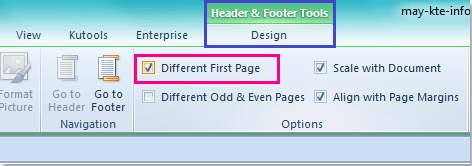
3. Ardından başlık bilgilerinizi eklemek için 1. sayfanın çalışma sayfasının üst kısmındaki sol, orta veya sağ kutuyu tıklayın. Ekran görüntüsüne bakın:
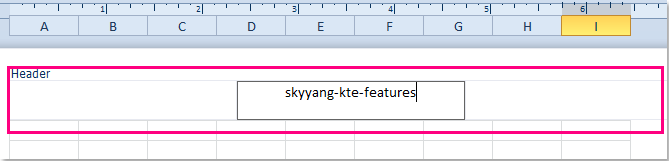
4. Başlığı girdikten sonra, yalnızca ilk sayfa başlık olarak eklenmiştir. Başlık yazmayı bitirdiğinizde lütfen tıklayın Görüntüle > Normal normal görünümü geri yüklemek için.
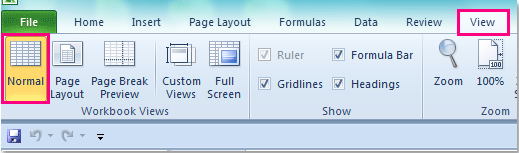
not: Bu çalışma sayfasının kalan sayfalarına başlık eklemeniz gerekiyorsa, sadece başlık verilerinizi ikinci sayfaya girmeniz gerekir ve diğer tüm sayfalar 2. sayfadaki ile aynı başlığa sahip olacaktır.
İlgili yazılar:
Excel'de hücre / üstbilgi veya altbilgiye dosya adı veya yolu nasıl eklenir?
Excel'de üstbilgi / altbilgiye hücre değeri nasıl eklenir?
Excel'de üstbilgi, altbilgi ve üstbilgi resmi nasıl eklenir ve silinir?
En İyi Ofis Üretkenlik Araçları
Kutools for Excel ile Excel Becerilerinizi Güçlendirin ve Daha Önce Hiç Olmadığı Gibi Verimliliği Deneyimleyin. Kutools for Excel, Üretkenliği Artırmak ve Zamandan Tasarruf Etmek için 300'den Fazla Gelişmiş Özellik Sunar. En Çok İhtiyacınız Olan Özelliği Almak İçin Buraya Tıklayın...

Office Tab, Office'e Sekmeli Arayüz Getirir ve İşinizi Çok Daha Kolay Hale Getirir
- Word, Excel, PowerPoint'te sekmeli düzenlemeyi ve okumayı etkinleştirin, Publisher, Access, Visio ve Project.
- Yeni pencereler yerine aynı pencerenin yeni sekmelerinde birden çok belge açın ve oluşturun.
- Üretkenliğinizi% 50 artırır ve her gün sizin için yüzlerce fare tıklamasını azaltır!

